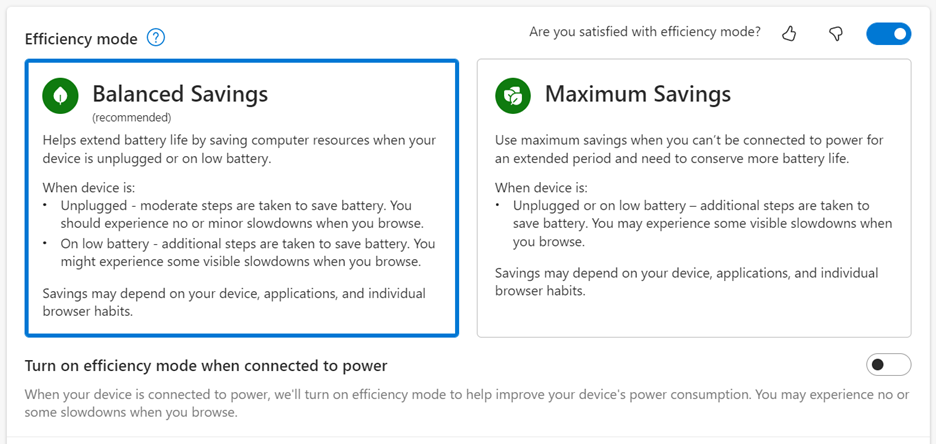生活的節奏似乎越來越快,對時間的需求越來越大,同時處理多項任務成為家庭和工作中的常態。在 Microsoft Edge,我們了解 Web 瀏覽器在你的在線生活中扮演的關鍵角色,我們努力構建可幫助你充分利用時間的功能。
昨天,我們宣布了有限的公眾Edge Workspaces 預覽,讓您可以在共享環境中瀏覽網頁與您的朋友和家人一起在空間中完成更多工作。
今天,我們很高興與您分享 Edge 中的更多新功能,以幫助您保持井然有序和高效。首先,Edge 現在是第一個也是唯一一個集成了 AI 圖像生成器的瀏覽器。我們也很高興與您分享如何使用收藏和垂直選項卡等經典功能來幫助您更智能地在線處理多項任務。當然,還有我們的全新功能,例如:拖放、編輯圖像和效率模式——所有這些都旨在提高您的工作效率和注意力。
記住,如果您運行的是 Windows PC,則您已經安裝了 Microsoft Edge,因此 檢查一下,看看為什麼 Microsoft Edge 是將您放在首位的瀏覽器。對於那些想試用 Microsoft Edge 並使用 macOS、移動或 Linux 設備的用戶,下載 讓我們知道您的想法![1]
以下是本月網絡體驗的新變化:
第一個也是唯一一個集成了 AI 圖像生成器的瀏覽器
在 Microsoft,我們希望讓激動人心的創新觸手可及,以提高您的工作效率 – 並且創造力。 這就是為什麼我們很高興地宣布 Image Creator 現在可以在桌面上供全球 Edge 用戶使用。此功能將幫助您創建尚不存在的圖像,由最新的 DALL 提供支持∙來自我們 OpenAI 合作夥伴的 E 模型,直接來自 Microsoft Edge 側邊欄。如果您發現自己需要一個非常具體的視覺效果來用於社交帖子甚至 PowerPoint,Image Creator 可以幫助您準確地找到您需要的東西。在不丟失流程的情況下,只需導航到瀏覽器右側的側邊欄,點擊 Image Creator 圖標,輸入提示,您將看到四個不同的圖像選項供您選擇。一旦您選擇了適合您需要的那個,您就可以下載它並添加到您的文檔或上傳到社交媒體。首次在 Microsoft Edge 中使用 Image Creator 時,您需要在 Edge 邊欄中啟用它,方法是單擊“+”圖標並打開 Image Creator 的切換鍵。
更輕鬆地跨設備共享文件和筆記
我們都去過那裡:我們和家人一起去度假,拍了很多照片,發誓要把它們放進相冊裡,這樣他們就不會在混亂中迷失方向。更複雜的是,所有的照片通常都是交叉的各種設備。因此,您開始將手機中的照片通過電子郵件發送給自己,這樣您就可以將它們保存在桌面設備上,然後再登錄您最喜歡的照片禮品店開始創作。借助 Microsoft Edge 中的新 Drop,我們’給你一個空間來放置和訪問你想在你的任何設備上與自己分享的所有內容。有了這個功能,你不僅可以從一個設備到另一個設備與自己分享照片,而且你可以還共享其他文件類型甚至筆記。假設您正在工作,想著當天晚些時候晚餐要做什麼,您找到了孩子會喜歡的速成食譜。使用 Drop,您可以復製配料和食譜,並將其發送給自己,這樣您就可以將其保存在手機上,以便在您去雜貨店時輕鬆參考。
要在桌面上使用 Drop,只需單擊單擊邊欄中的拖放圖標,然後單擊 + 圖標,或使用拖放來添加您的內容。要在您的手機上打開 Drop,請單擊溢出菜單 (…),然後從菜單中選擇 Drop。 Drop 可在 PC、Mac、iOS 和 Android 上使用——只需確保您已在 Edge 中登錄您的 Microsoft 帳戶。
在您搜索網絡圖像的位置編輯和保存網絡圖像
說到讓事情變得更簡單並幫助您保持順暢,本月我們我們也很高興推出編輯和保存網絡圖像的功能,無需 Edge 瀏覽器之外的其他工具或應用程序。假設您正在製作演示文稿並創建伴隨的視覺效果。現在,您不必在 PC 或 macOS 設備上的單獨應用程序中下載、保存和編輯,只需右鍵單擊所需的網絡圖像,無需離開瀏覽器窗口,即可裁剪、調整光線和顏色以及添加濾鏡。從那裡,您可以保存編輯後的圖像以備後用。您也可以通過將鼠標懸停在圖像上並從菜單中選擇編輯圖像來開始編輯。這減少了在應用之間切換的需要。
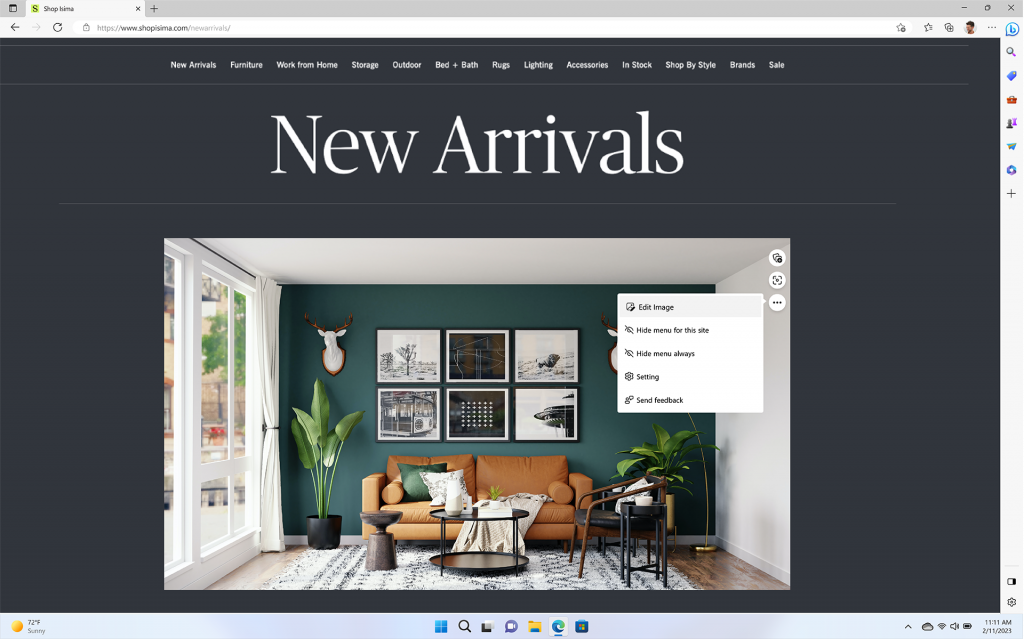
效率模式更新為您提供更長的電池壽命
為了每天完成所有事情,我們需要一款不僅可以提高我們的工作效率,還可以跟上我們步伐的瀏覽器。這就是為什麼我們很高興地宣布對效率模式的新更新,它可以為您提供更好的電池性能並更好地控制設備的耗電方式。通過我們的最新改進,當您的筆記本電腦檢測到您的電池電量不足時,效率模式就會啟動,從而在您與瀏覽器交互和不交互時啟用省電功能。此更新還為您提供了更多關於如何節省電池壽命的選項。
效率模式甚至可以幫助您在接通電源時節省電量。使用平衡設置將有助於節省能源,同時讓您享受良好的瀏覽體驗經驗。對於那些想要盡可能多地節省能源的人,您可以啟用“最大節省”設置;請注意,這可能會影響瀏覽器性能。
更多 Edge 功能可幫助您保持在線井井有條
最後,讓我們談談我們的一些經典功能如何提高您的工作效率並使您更輕鬆地保持井井有條。因為讓我們面對現實,多任務處理是不可避免的,在 Microsoft Edge 中,我們希望為你提供工具來幫助你更輕鬆地處理日常工作。
讓我們從我最喜歡的在線保持井然有序的功能之一開始:集合。當我向我的朋友和家人介紹 Edge 時,這通常是我提到的第一個功能。它幫助我直觀地組織我在網絡上找到的關於我生活各個方面的所有信息。借助 Collections,我可以組織任何內容,從 Web 內容到鏈接、圖像甚至筆記。我使用 Collections 的方式之一是計劃我們家庭即將到來的夏季公路旅行。我有一個名為“國家公園探險”的收藏集,在其中,我收集了關於我們想做的事情的所有信息、旅行小貼士,我什至還記下了要帶的東西。因為我們知道並非所有在線研究都在 PC 上進行,所以 Collections 還會在您登錄的設備(包括您的手機)之間同步。因此,如果我在使用移動設備時碰巧找到了很棒的酒店推薦或用餐地點,我可以簡單地訪問我的國家公園收藏並添加它們——所有這些都將保存在我的設備上。它也會在我旅行期間派上用場,因為我不會隨身攜帶筆記本電腦。
這還不是全部。標籤管理也是我在日常瀏覽過程中試圖掌握的東西——尤其是在我們發現自己打開了太多標籤的時候。選項卡管理的一個流行功能是垂直選項卡。此功能允許您通過將瀏覽器選項卡移動到屏幕左側來更舒適地瀏覽。它還允許在展開時使用鼠標輕鬆滾動打開的選項卡,懸停時顯示標題。 Edge 還可以幫助您將選項卡組織成組。通過標籤組,您可以為標籤組分配名稱甚至顏色代碼,這樣您就可以輕鬆找到您要查找的內容。您不僅可以在 Edge 中對選項卡進行分組和組織,還可以固定您知道自己經常使用的特定選項卡,這樣下次您打開瀏覽器時,該站點/選項卡就會在那裡等待,幫助您更有效地檢查您的日常任務。
一如既往地感謝您的閱讀。請繼續向我們發送您的反饋,因為我們正在努力創造網絡體驗和工具,以幫助您保持井井有條並充分利用您的在線時間,以便您可以做更多自己喜歡的事情。
[1] 您可以從瀏覽器窗口分享您的反饋,方法是轉到…菜單 > 幫助和反饋 > 發送反饋